编辑:大龙虾
2016-12-14 11:29:30
来源于:系统城
1. 扫描二维码随时看资讯
2. 请使用手机浏览器访问:
http://wap.xtcheng.cc/xtjc/14640.html
手机查看
在笔记本电脑温度升高时,风扇就会开始转动散热,但是如果电脑根本没有运行什么程序,风扇也一直转,那可能就是设置问题了,下面就教大家Win10笔记本风扇一直转的解决方法。
1、打开控制面板,点击“硬件和声音”;
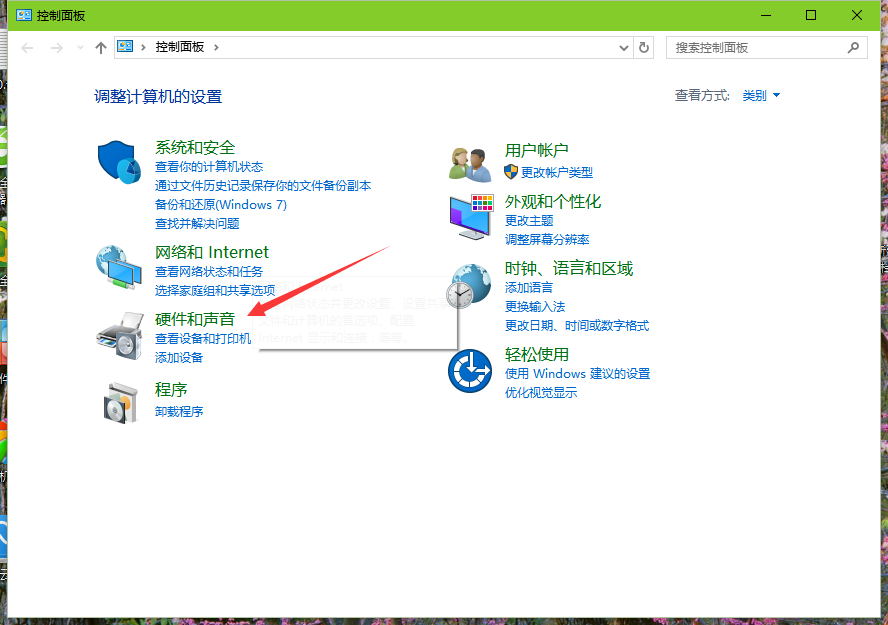
2、在硬件和声音界面中点击“电源选项”;
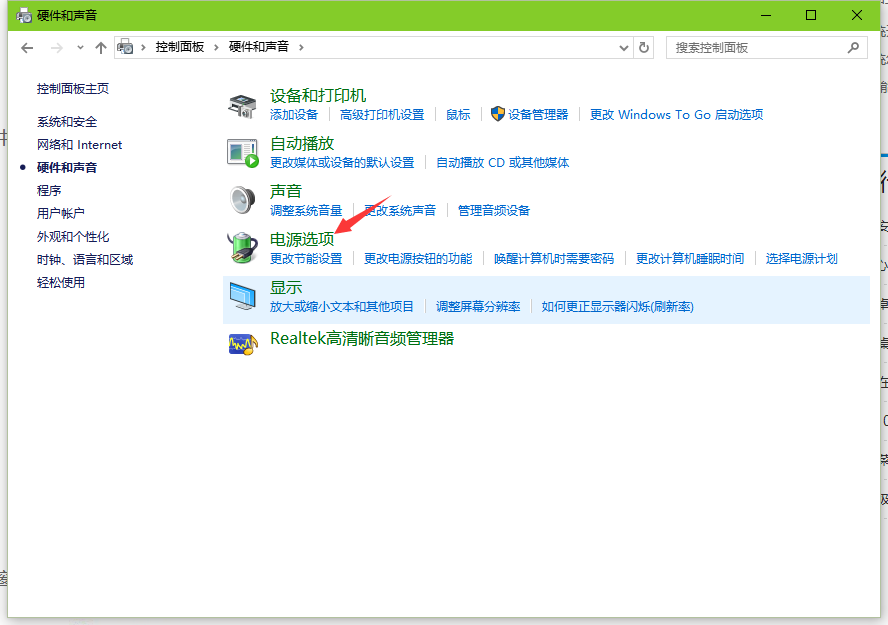
3、点击电源选项中的“更改计划设置”;
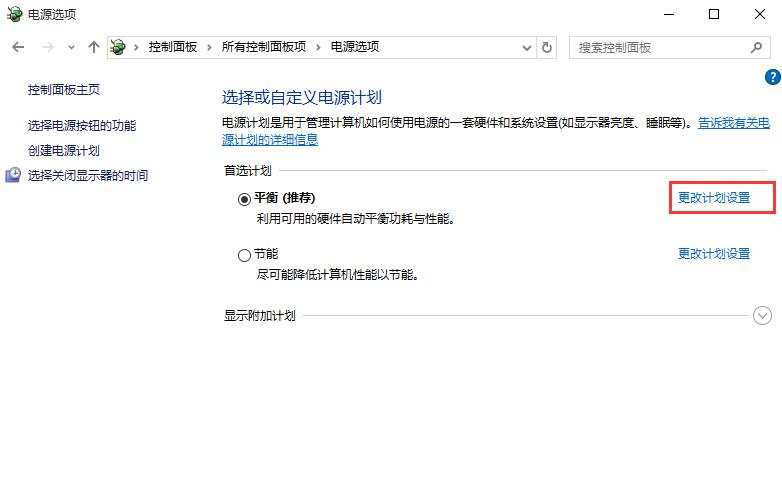
4、在弹出的窗口中点击“更改高级电源设置”;
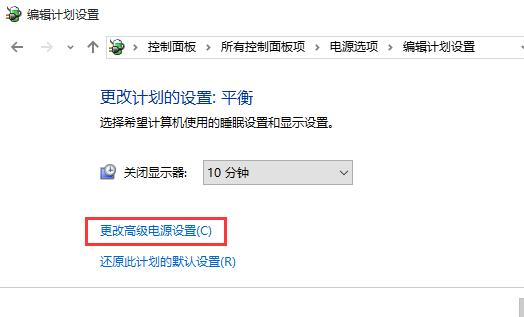
5、点击处理器电源管理--系统散热方式,将其设置为“被动”,然后点击确定退出就可以了,以后风扇会根据需要转动,而不是一直转动。
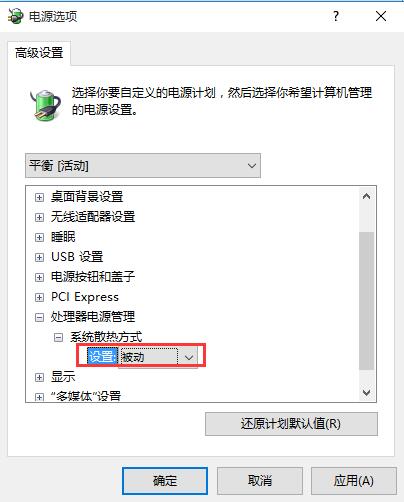

微软推出的Windows系统基本是要收费的,用户需要通过激活才能正常使用。Win8系统下,有用户查看了计算机属性,提示你的windows许可证即将过期,你需要从电脑设置中激活windows。

我们可以手动操作让软件可以开机自启动,只要找到启动项文件夹将快捷方式复制进去便可以了。阅读下文了解Win10系统设置某软件为开机启动的方法。

酷狗音乐音乐拥有海量的音乐资源,受到了很多网友的喜欢。当然,一些朋友在使用酷狗音乐的时候,也是会碰到各种各样的问题。当碰到解决不了问题的时候,我们可以联系酷狗音乐

Win10怎么合并磁盘分区?在首次安装系统时我们需要对硬盘进行分区,但是在系统正常使用时也是可以对硬盘进行合并等操作的,下面就教大家Win10怎么合并磁盘分区。